今からTeams使い始めるには? Office 365の利用状況に応じたTeams利用開始の方法

公開日
最終更新日
 こんにちは、Office 365相談センターの五味です。
こんにちは、Office 365相談センターの五味です。
緊急事態宣言の発令で各企業対策に追われているなか、特にテレワーク実施環境の整備としてweb会議ツールに注目が集まっています。
Office 365相談センターへのお問い合わせも、Teamsのお問い合わせが爆発的に増えました。
そこで今回は、Office 365の利用状況に応じたTeamsの利用開始方法についてご紹介します。今からでもセキュリティも安心で安価に使えるweb会議ツール「Teams」を導入したい、という企業担当者の方は是非チェックしてみてくださいね。
Office 365 Business(Microsoft 365 App for business)を既にご契約されているケース
Office 365 Business(Microsoft 365 Apps for Business)は、Word, Excel, PowerPointといったおなじみのOfficeアプリケーションだけをご利用できるプラン。こちらを契約されている場合、Teamsを含むパッケージプランの利用を申し込む必要があります。その方法にも3パターンありますので、自社に合った方法を採用ください。
解決方法1:Office 365 Business Premium(Microsoft 365 Business Standard)へ契約変更する
Office 365 Business(Microsoft 365 App for business)の上位プランである、Office 365 Business Premium(Microsoft 365 Business Standard)にアップグレードすると、Teamsが使えるようになります。
Office 365 Business Premium(Microsoft 365 Business Standard)は、おなじみのOfficeアプリケーションに加えて、メール・スケジュール(Exchange Online)、クラウドストレージとファイル共有(SharePoint Online)、web会議・ビジネスチャット(Teams)といったグループウェア機能も含まれるパッケージプランです。
但し、現在"CSP"ライセンスで契約をしていると、プラン変更に伴う「あの面倒な」Officeのライセンス再認証、もしくはOfficeを入れ直しが必要になってしまいます。(こういうところ、どうにかしてほしいですよね...!)そうした面倒な作業が嫌な方は、若干割高ですが、次の方法も検討いただけますよ。
解決方法2:Office 365 Business Essentials(Microsoft 365 Business Basic)を追加契約する
Office 365 Business(Microsoft 365 App for business)に、Office 365 Business Essentials(Microsoft 365 Business Basic)をプラン追加することでも、Teamsが使えるようになります。
解決方法1で示した、Office 365 Business(Microsoft 365 App for business)が900円/月・ユーザー(税抜)からOffice 365 Business Premium(Microsoft 365 Business Standard)1,360円/月・ユーザー(税抜)へのアップグレードですと、+460円/月・ユーザー(税抜)ですが、この方法ですとOffice 365 Business Essentials(Microsoft 365 Business Basic)540円/月・ユーザー(税抜)ですので、80円割高にはなります。
ただ、解決方法2なら、1つ目の解決方法のようなプラン変更ではないため、Officeの再認証や入れ直しの作業は発生しません。(面倒な作業はお金で解決しちゃおう...って感じの方法ですね。。。)こうした状況ですから、管理者の手間も最小限にとどめたいというニーズがある場合は、解決方法2を採用いただくことも良いかもしれませんよ。
解決方法3:Teams Exploratory(旧商用試用版)を申し込む
Office 365 Business(Microsoft 365 App for business)をお持ちで、まだ本格的に使うか分からず、とりあえず検証をしたいという方も中にはいらっしゃいますよね。そんな方は、こちらの方法をお試しください。
Office 365 Business(Microsoft 365 App for business)を利用の環境から、Teams Exploratoryライセンス(試用版:2021年1月まで検証目的で利用できます。上限無制限【実際には管理画面上には500,000ユーザーライセンスが発行されます!】)をお申込みください。
お申込み方法は先日ご紹介しておりますので、下記を参考にしてくださいね。
Office 365をまだご契約されていないケース
では次に、Office 365を特にご契約されていない新規のお客さまの場合についてご紹介しましょう。
これから新たにTeamsを利用したいという場合は、ユーザーの利用規模が300名以下であれば、Office 365 Business Essentials(Microsoft 365 Business Basic)を契約ください。ユーザーの利用規模が300名を超える場合は、Microsoft 365 E1をご契約ください。
それぞれ、価格は以下のとおりです。
- Office 365 Business Essentials(Microsoft 365 Business Basic):540円/月・ユーザー(税抜)
- Microsoft 365 E1:870円/月・ユーザー(税抜)
※おことわり※
実はTeamsには無料版もあるのですが、Office 365相談センターは法人向けのOffice 365の導入前のご相談窓口ですので、無料版Teamsの情報はございません。
無料版に関しては、以下のMicrosoftさんの情報からご確認ください。
まとめ
今回は、Office 365の現在のご利用状況に合わせて、Teamsをどう利用開始すればよいかについて、ご紹介してみました。
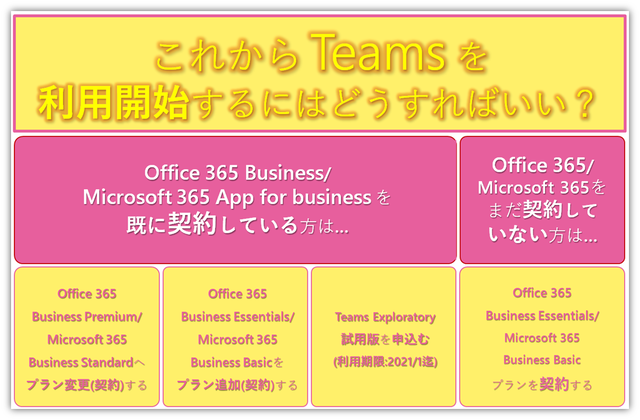
![]() 今回の五味ちゃんワンポイントまとめ
今回の五味ちゃんワンポイントまとめ
- Office 365 Businessを既に契約されている場合
①Office 365 Business Premium(Microsoft 365 Business Standard)へ契約変更
②Office 365 Business Essentials(Microsoft 365 Business Basic)を追加契約
③Teams Exploratory(旧商用試用版)を申し込む - Office 365の契約がない場合は下記どちらかをご契約
ユーザーの利用規模が300名以下:Office 365 Business Essentials(Microsoft 365 Business Basic)
ユーザーの利用規模が300名以上:Microsoft 365 E1をご契約
Teams導入のご相談は、Office 365相談センターにどうぞ!こんな状況ですから、人と人との接触を回避するための手段としてTeamsのビデオ会議(Web会議)、通話機能をフル活用して業務(経済活動)を継続しましょうね。
この他、法人でのOffice 365導入時(導入前)のご相談は、Office 365相談センターまでお気軽にお問い合わせください。
※導入後のお問い合わせは、販売店さま、もしくは購入後の問い合わせ窓口までお願いいたします。
Office 365の専任スタッフが皆さまからのお問い合わせやご相談に丁寧に回答いたします。
それではまた、次回のブログでお会いいたしましょう!
活用方法に関する記事
注目の記事







人気の記事

カテゴリ一覧
製品についてのお問い合わせ
導入検討にあたって
情報収集中の方へ
Microsoft 365導入にあたって情報収集中の方に嬉しいホワイトペーパーをご提供しています。
導入でお困りの方へ
Microsoft 365導入にあたって不明点などございましたら、Microsoft 365相談センターへ。Microsoft 365に精通したスタッフが皆さまからのお問い合わせをお待ちしております。























































